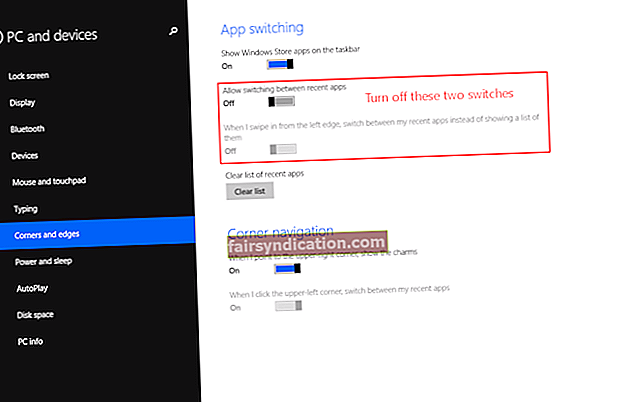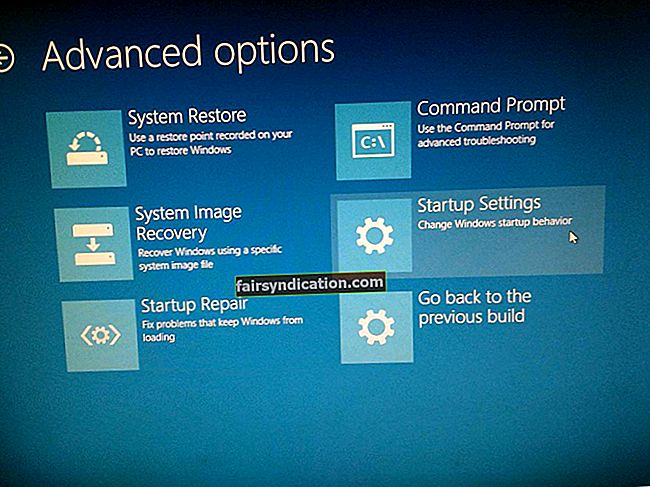கணினிகளில், டிஎன்எஸ் (டொமைன் பெயர் அமைப்பு) என்பது பயனர்கள் பார்வையிடும் தளங்களுக்கான டொமைன் பெயர்களை சேமித்து மீட்டெடுக்க உதவும் அமைப்பாகும்.
‘டி.என்.எஸ் சேவையகம் கிடைக்காமல் போகலாம்’ செய்தி என்ன?
நீங்கள் ஒரு குறிப்பிட்ட வலைத்தளத்தைப் பார்வையிட விரும்பினால், உங்கள் வலை உலாவி அதன் டொமைன் பெயரைத் தேடுகிறது மற்றும் உங்கள் திசைவி தேடல் பணியை உங்கள் டிஎன்எஸ் சேவையகத்திற்கு அனுப்புகிறது. டொமைன் பெயர் சேமிக்கப்பட்டிருந்தால், கணினி தொடர்புடைய ஐபி முகவரியை அனுப்புகிறது. எனவே, விஷயங்கள் செயல்படும் விதத்தில், ஏற்றுதல் செயல்முறை சீராக செல்கிறது.
இந்த செயல்முறை டிஎன்எஸ் அமைப்பால் இயக்கப்படுகிறது மற்றும் பெரும்பாலான பகுதிகளுக்கு நன்றாக வேலை செய்கிறது. இருப்பினும், சில நேரங்களில், கணினி உடைந்து போகிறது, ஊழலுக்கு விழும், அல்லது பலவிதமான சாத்தியமான காரணங்களுக்காக வேலை செய்வதை நிறுத்துகிறது. இத்தகைய சூழ்நிலைகளில், தேவையான இணைப்பை நிறுவ டிஎன்எஸ் சேவையகம் தவறிவிட்டது, எனவே, இந்த வடிவத்தில் பிழையைக் காண்கிறீர்கள்:
உங்கள் டிஎன்எஸ் சேவையகம் கிடைக்காமல் போகலாம்
உங்கள் கணினியை இணையத்துடன் இணைப்பதைத் தடுக்கும் சிக்கல்களைத் தீர்க்க விண்டோஸ் சரிசெய்தல் (அல்லது விண்டோஸ் நெட்வொர்க் கண்டறிதல்) இயக்கிய பின் பிழையைக் காணலாம். எந்தவொரு சந்தர்ப்பத்திலும், நீங்கள் கவலைப்படத் தேவையில்லை - கேள்விக்குரிய சிக்கலை எதிர்கொள்ளும் ஒரே பயனர் நீங்கள் தான்.
பிற டிஎன்எஸ் சிக்கல்கள் - குறிப்பாக டிஎன்எஸ் கிடைக்காத அறிவிப்பால் வரையறுக்கப்பட்டதைப் போன்றது - மற்ற வழிகளில் தங்களை வெளிப்படுத்திக் கொள்ளலாம் மற்றும் பின்வரும் செய்திகளைக் காட்ட விண்டோஸை கட்டாயப்படுத்தலாம்:
- டிஎன்எஸ் சேவையகம் பதிலளிக்கவில்லை
- டிஎன்எஸ் சேவையகம் முடக்கப்பட்டுள்ளது
- டிஎன்எஸ் சேவையகம் கிடைக்கவில்லை
- டிஎன்எஸ் சேவையகம் நேரம் முடிந்தது
- டிஎன்எஸ் சேவையகம் துண்டிக்கப்பட்டது
- டிஎன்எஸ் சேவையகம் கிடைக்கவில்லை
- டிஎன்எஸ் சேவையகத்தைக் கண்டுபிடிக்க முடியவில்லை
எனவே, மேலே உள்ள எந்த அறிவிப்பையும் நீங்கள் கண்டால், நீங்கள் நல்ல நிறுவனத்தில் இருப்பதை அறிந்து எளிதாக ஓய்வெடுக்கலாம். இந்த வழிகாட்டியின் முதன்மை பகுதிக்கு நாங்கள் இப்போது செல்வோம், அங்கு உங்கள் டிஎன்எஸ் சேவையகத்தை எவ்வாறு அகற்றுவது என்பது கிடைக்காத அறிவிப்புகள் மற்றும் அவற்றுடன் தொடர்புடைய சிக்கல்களைத் தீர்ப்பது எப்படி என்பதைக் காண்பிப்போம். அனைத்து டி.என்.எஸ் சிக்கல்களையும் குறிப்பிட்ட படிவங்களில் தீர்க்க உத்தேசித்துள்ளோம்.
விண்டோஸ் 10 இல் ‘உங்கள் டி.என்.எஸ் சேவையகம் கிடைக்காமல் போகலாம்’
செயல்திறன் நோக்கங்களுக்காக, பட்டியலில் உள்ள முதல் நடைமுறையுடன் உங்கள் சரிசெய்தலைத் தொடங்குமாறு நாங்கள் அறிவுறுத்துகிறோம். மேலும் - தேவை ஏற்பட்டால் - மீதமுள்ள தீர்வுகள் அவை தோன்றும் வரிசையில் நீங்கள் செயல்பட வேண்டும்.
உங்கள் திசைவியை மறுதொடக்கம் / மீட்டமை:
பரந்த அளவிலான டிஎன்எஸ் சிக்கல்களை விரைவாக சரிசெய்ய பயனர்கள் தங்கள் இணைய அமைப்பைப் புதுப்பிக்க வேண்டும். உங்கள் கணினிக்கும் உங்கள் ஐஎஸ்பிக்கும் இடையிலான இணைப்பை இயக்கும் திசைவியை மீட்டமைத்தல் அல்லது மறுதொடக்கம் செய்வதன் மூலம் அதைச் செய்வதற்கான விரைவான வழி.
பல பயனர்கள் அவ்வாறு செய்வதன் மூலம் ‘டி.என்.எஸ் சேவையகம் கிடைக்காமல் போகலாம்’ பிழையைத் தீர்க்க முடிந்தது, எனவே இப்போது நீங்கள் இதைச் செய்வது அர்த்தமுள்ளதாக இருக்கிறது. வெறுமனே, உங்கள் திசைவியை மறுதொடக்கம் செய்ய, நீங்கள் இதை செய்ய வேண்டும்:
- திசைவியைப் பிடிக்கவும் (உடல் ரீதியாக).
- அதன் ஆற்றல் பொத்தானைக் கண்டுபிடித்து அழுத்தவும். இப்போது, சாதனம் முடக்கப்படும் வரை தேவையான வரை நீங்கள் காத்திருக்க வேண்டும்.
அல்லது உங்கள் மூலத்தை சக்தி மூலத்திலிருந்து அவிழ்த்துவிட்டு ஒரு நிமிடம் காத்திருக்கலாம். இந்த வழியில், நீங்கள் விஷயங்களில் உறுதியாக இருக்க வேண்டும் (உங்கள் திசைவி சக்தியின் பொத்தான் எங்கே என்று உங்களுக்குத் தெரியாவிட்டால் அல்லது உங்கள் திசைவி சக்தியை இழக்க எவ்வளவு நேரம் காத்திருக்க வேண்டும் என்று உங்களுக்குத் தெரியாவிட்டால்).
- இங்கே, சாதனத்தை இயக்க உங்கள் திசைவியின் ஆற்றல் பொத்தானை மீண்டும் அழுத்த வேண்டும்.
- உங்கள் திசைவி துவக்க காத்திருக்கவும்.
இது விரைவில் வயர்லெஸ் சிக்னல்களை அனுப்பத் தொடங்கும்.
- இப்போது, உங்கள் கணினியில், உங்கள் வைஃபை உடன் இணைக்கவும்.
- விஷயங்கள் சிறப்பாக வந்துவிட்டனவா என்பதை அறிய உங்கள் இணைய இணைப்பை சோதிக்கவும்: உங்கள் இணைய உலாவியை நீக்கிவிட்டு சில வலைத்தளங்களைப் பார்வையிட முயற்சிக்கவும்.
டி.என்.எஸ் சிக்கல் தொடர்ந்தால், உங்கள் கணினியை மறுதொடக்கம் செய்து, அதே சோதனைகளை மீண்டும் இயக்கவும்.
வேறு இணைய உலாவியை முயற்சிக்கவும்:
இங்கே, நீங்கள் பயன்படுத்தும் உலாவிக்கு டிஎன்எஸ் சிக்கல்கள் தடைசெய்யப்பட்டுள்ளதா என்பதைக் கண்டறிய வேறு வலை உலாவி பயன்பாட்டைப் பயன்படுத்த விரும்புகிறோம். சரி, சில நேரங்களில், முரண்பாடுகள் அல்லது முரண்பாடுகள் பயனர்களுக்கு சிக்கல்களை ஏற்படுத்த உலாவிகளின் அமைப்புகள் அல்லது குறியீட்டில் ஊடுருவுகின்றன, எனவே உங்கள் விஷயத்தில் நீங்கள் உண்மையைக் கண்டுபிடிக்க வேண்டும் என்று நாங்கள் விரும்புகிறோம்.
விண்டோஸ் இயங்குதளத்திற்கு பல நல்ல உலாவி பயன்பாடுகள் உள்ளன. நீங்கள் தற்போது பயன்படுத்தும் உலாவியைப் பொறுத்து, கூகிள் குரோம், மொஸில்லா பயர்பாக்ஸ், மைக்ரோசாஃப்ட் எட்ஜ், ஓபரா மற்றும் இன்டர்நெட் எக்ஸ்ப்ளோரர் போன்றவற்றை நீங்கள் முயற்சி செய்யலாம்.
எந்தவொரு சந்தர்ப்பத்திலும், வலைப்பக்கங்கள் பொதுவாக வேறு உலாவியில் ஏற்றப்பட்டால் அல்லது அதே டிஎன்எஸ் பிழைகள் தங்களை வெளிப்படுத்தாவிட்டால், உங்கள் உலாவியில் உள்ள சிக்கல்களுக்கு டிஎன்எஸ் சிக்கல் குறைந்துள்ளது என்பதை நீங்கள் அதிகமாகவோ அல்லது குறைவாகவோ உறுதிப்படுத்தியுள்ளீர்கள். அத்தகைய சூழ்நிலையில், உலாவியின் அமைப்புகளை முழுவதுமாக மீட்டமைப்பதன் மூலமோ அல்லது உலாவி பயன்பாட்டை மீண்டும் நிறுவுவதன் மூலமோ அந்த உலாவிக்கான சிக்கல்களைத் தீர்ப்பது நல்லது.
விண்டோஸ் நெட்வொர்க் சரிசெய்தல் மற்றும் பிற சரிசெய்தல் இயக்கவும்:
டி.என்.எஸ் சிக்கல்களைச் சமாளிக்க நீங்கள் இன்னும் ஒரு சிக்கல் தீர்க்கும் இயந்திரத்தை இயக்கவில்லை என்றால், நீங்கள் ஒன்றைப் பயன்படுத்தி, அதிலிருந்து சில உதவிகளைப் பெற்ற நேரம் இது. வடிவமைப்பால், விண்டோஸில், சரிசெய்தல் என்பது நம்பமுடியாத பயனுள்ள நிரல்களாகும், அவை சிக்கல்களைக் கண்டறிந்து அவற்றுக்கான தீர்வுகளைத் தருகின்றன அல்லது அவற்றை சரிசெய்யும் (சாத்தியமான இடங்களில்). மைக்ரோசாப்ட் வெவ்வேறு நிகழ்வுகள், சிக்கல்கள், அமைப்புகள், பயன்பாடுகள் மற்றும் பலவற்றிற்காக விண்டோஸில் பல சரிசெய்தல் நிரல்களைச் சேர்த்தது.
உங்கள் இணையப் பயன்பாட்டை பாதிக்கும் டிஎன்எஸ் சேவையக சிக்கலை நீங்கள் கையாள்வதால், விண்டோஸ் நெட்வொர்க் பழுது நீக்கும் என்பது உங்களுக்கு ஏதேனும் ஒரு வழியில் உதவக்கூடிய சரிசெய்தல் ஆகும், எனவே இந்த குறிப்பிட்ட சரிசெய்தலை முதலில் இயக்க வேண்டும் என்று நாங்கள் விரும்புகிறோம். இந்த சரிசெய்தல் விஷயங்களைச் சரியாகச் செய்யத் தவறினால், நீங்கள் பயன்படுத்தக்கூடிய பிற சிக்கல் தீர்க்கும் கருவிகளை நாங்கள் பரிந்துரைப்போம்.
இந்த வழிமுறைகள் சரிசெய்தல் பயன்பாட்டின் முழு செயல்முறையையும் உள்ளடக்கியது:
- உங்கள் சாதனத்தின் விசைப்பலகையில் விண்டோஸ் பொத்தானை அழுத்திப் பிடிக்கவும், பின்னர் எஸ் விசையை தட்டவும்.
- இப்போது, விண்டோஸ் ஸ்டார்ட் திரையில் தேடல் செயல்பாடு தெரியும் என்று கருதி, பின்வரும் உரையை அங்குள்ள உரை பெட்டியில் தட்டச்சு செய்ய வேண்டும்: பிணைய சரிசெய்தல்.
- முடிவுகளின் பட்டியலில் முதன்மை உள்ளீடாக நெட்வொர்க் சிக்கல்களைக் கண்டுபிடித்து (கண்ட்ரோல் பேனல்) வெளிவந்தவுடன், நீங்கள் அதைக் கிளிக் செய்ய வேண்டும்.
முக்கிய இணைய இணைப்புகள் சாளரம் அல்லது உரையாடல் இப்போது கொண்டு வரப்படும்.
- மேம்பட்டதைக் கிளிக் செய்க. இப்போது, தானாகவே பழுதுபார்ப்புக்கான பெட்டியில் கிளிக் செய்ய வேண்டும் (இந்த அளவுருவைத் தேர்ந்தெடுக்க).
- இங்கே, எல்லாவற்றையும் அமைத்து, நீங்கள் நிர்வாகியாக ரன் என்பதைக் கிளிக் செய்ய வேண்டும்.
- சரிசெய்தல் தேவையான பணிகளைச் செய்ய அனுமதிக்க திரையில் உள்ள திசைகளைப் பின்பற்றவும்.
உங்கள் இணைய அமைப்பில் என்ன தவறு இருக்கிறது என்பதைத் தீர்மானிக்கவும் தேவையான மாற்றங்களைச் செய்யவும் சரிசெய்தல் ஸ்கேன் இயக்கும். எந்தவொரு சந்தர்ப்பத்திலும், என்ன நடந்தாலும், சரிசெய்தல் அதன் வேலையை முடித்தவுடன், நீங்கள் எல்லா உரையாடல்களையும் பயன்பாடுகளையும் மூடிவிட்டு உங்கள் கணினியை மறுதொடக்கம் செய்ய வேண்டும்.
மறுதொடக்கம் செய்த பிறகு, உங்கள் வலை உலாவியைத் திறந்து பின்னர் என்ன நடக்கிறது என்பதைக் காண சில தளங்களுக்குச் செல்ல முயற்சிக்க வேண்டும்.
இணைப்பு செயல்பாடுகள் தோல்வியுற்றால் மற்றும் ‘டிஎன்எஸ் சேவையகம் கிடைக்கவில்லை’ செய்தி மீண்டும் வந்தால், நீங்கள் சரிசெய்தல் சம்பந்தப்பட்ட நடைமுறையைத் தொடர வேண்டும். இந்த நேரத்தில், அமைப்புகள் பயன்பாட்டிலிருந்து பல சரிசெய்தல் சாதனங்களை முயற்சிக்க வேண்டும் என்று நாங்கள் விரும்புகிறோம். இந்த படிகளை இப்போது செல்லுங்கள்:
- முதலில், நீங்கள் அமைப்புகள் பயன்பாட்டைத் திறக்க வேண்டும்: விண்டோஸ் பொத்தான் + கடிதம் I விசை கலவையைப் பயன்படுத்தவும்.
- அமைப்புகள் சாளரம் தோன்றியதும், நீங்கள் புதுப்பிப்பு மற்றும் பாதுகாப்பு என்பதைக் கிளிக் செய்ய வேண்டும்.
- இப்போது, சாளரத்தின் இடது பகுதிக்குச் சென்று சரிசெய்தல் என்பதைக் கிளிக் செய்க.
- இங்கே, சரியான பலகத்தில், சரிசெய்தல் கீழ், நீங்கள் பட்டியலிடப்பட்ட அனைத்து சரிசெய்தல் வழியாக கவனமாக செல்ல வேண்டும்.
நீங்கள் இணைய இணைப்புகளைப் பார்ப்பீர்கள், ஆனால் சமீபத்தில் இந்த சிக்கல் தீர்க்கும் இயந்திரத்தை நாங்கள் இயக்க வேண்டியதில்லை, ஏனெனில் இது ஏற்கனவே சம்பந்தப்பட்ட நடைமுறையில் நாங்கள் உங்களை ஏற்கனவே நடத்தியுள்ளோம். நீங்கள் அதைப் பயன்படுத்தவில்லை என்றால் இப்போது மட்டுமே பயன்படுத்த வேண்டும்.
- இந்த நேரத்தில், உள்வரும் இணைப்புகளைக் கிளிக் செய்ய பரிந்துரைக்கிறோம் (இந்த சரிசெய்தல் சிறப்பம்சமாக பெற).
- ரன் சிக்கல் தீர்க்கும் பொத்தானைக் கிளிக் செய்க.
விண்டோஸ் இப்போது தேர்ந்தெடுக்கப்பட்ட சரிசெய்தல் சாளரத்தைக் கொண்டு வரும். நாங்கள் முன்பு கொடுத்த அதே வழிகாட்டுதல்கள் இங்கே நடைமுறைக்கு வருகின்றன.
- சரிசெய்தல் தேவையான பணிகளைச் செய்ய அனுமதிக்க திரையில் உள்ள திசைகளைப் பின்பற்றவும்.
இங்கேயும், என்ன நடந்தாலும், சரிசெய்தல் அதன் வேலையை முடித்தவுடன், நீங்கள் எல்லா உரையாடல்களையும் நிரல்களையும் மூடிவிட்டு கணினியை மறுதொடக்கம் செய்ய வேண்டும். மறுதொடக்கத்திற்குப் பிறகு, டிஎன்எஸ் சிக்கல் தீர்க்கப்பட்டதா என்பதை அறிய நீங்கள் சில சோதனைகள் செய்ய வேண்டும்.
விஷயங்கள் அப்படியே இருந்தால், அமைப்புகளில் உள்ள சரிசெய்தல் மெனுவிலிருந்து பிற சரிசெய்தல் செய்பவர்களை இயக்க மேலே உள்ள அதே படிகளைப் பின்பற்ற வேண்டும். எடுத்துக்காட்டாக, நீங்கள் பிணைய அடாப்டர் சரிசெய்தல் இயக்கலாம் (இது உங்கள் சிக்கலுடன் தொடர்புடையது என்பதால்). அதே வழிகாட்டுதல்களும் பரிந்துரைகளும் மீண்டும் பொருந்தும்.
உங்கள் வைரஸ் தடுப்பு மற்றும் ஃபயர்வாலை தற்காலிகமாக முடக்கு; உங்கள் வைரஸ் தடுப்பு நீக்க:
இங்கே, நீங்கள் போராடும் டிஎன்எஸ் சேவையக சிக்கல் உங்கள் வைரஸ் தடுப்பு அல்லது ஃபயர்வாலுக்கு முற்றிலும் கீழே இருப்பதற்கான சாத்தியத்தை நாங்கள் பரிசீலித்து வருகிறோம். வைரஸ் மற்றும் ஃபயர்வால்கள் உள்வரும் மற்றும் வெளிச்செல்லும் இணைப்புகளைத் திரையிடுவதற்கும், அவற்றைத் தடுத்து நிறுத்துவதற்கும், அவற்றின் தடங்களில் அவற்றை நிறுத்துவதற்கும் மிகவும் திறமையானவை.
ஒருவேளை, உங்கள் வைரஸ் தடுப்பு அல்லது ஃபயர்வால் மோசமான அல்லது நியாயமற்ற உள்ளமைவைப் பயன்படுத்துகிறது; உங்கள் வைரஸ் தடுப்பு அல்லது ஃபயர்வால் உங்கள் நலன்களுக்கு எதிராக செயல்படுவதாக இருக்கலாம் (அதற்கு நல்ல நோக்கங்கள் இருந்தாலும்). என்ன நடந்தது அல்லது இப்போது என்ன நடக்கிறது என்பது ஒரு பொருட்டல்ல. உங்கள் வைரஸ் தடுப்பு மருந்துகளை கீழே போட்டு, உங்கள் ஃபயர்வாலை நீக்கி, விஷயங்கள் சிறப்பாக இருக்கிறதா என்று பார்க்க வேண்டும்.
உங்கள் வைரஸ் தடுப்பு முடக்க, நீங்கள் இதை செய்ய வேண்டும்:
- நிரலைத் திறந்து அதன் அமைப்புகள் மெனு அல்லது பிரதான உள்ளமைவுத் திரையை உள்ளிடவும்.
- அணைக்க அல்லது முடக்கு பொத்தானைக் கண்டுபிடித்து அதைப் பயன்படுத்தவும்.
உங்கள் வைரஸ் தடுப்பு எவ்வளவு காலம் கீழே இருக்க வேண்டும் என்பதை நீங்கள் குறிப்பிட வேண்டும். நிரந்தர விருப்பத்தை (அது இருந்தால்) அல்லது அடுத்த மறுதொடக்கம் வரை அதை நிறுத்தி வைக்கும் விருப்பத்தை தேர்வு செய்ய பரிந்துரைக்கிறோம்.
- மாற்றங்களைச் சேமித்து, பின்னர் அமைப்புகள் அல்லது உள்ளமைவுத் திரையை விட்டு விடுங்கள்.
- உங்கள் உலாவியை மறுதொடக்கம் செய்து, பின்னர் பல வலைத்தளங்களைப் பார்வையிட்டு விஷயங்கள் சிறப்பாக வந்திருக்கிறதா என்று பார்க்கவும்.
உங்கள் ஃபயர்வாலை முடக்க, நீங்கள் இதை செய்ய வேண்டும்:
- விண்டோஸ் ஃபயர்வால் பயன்பாடு அல்லது நீங்கள் முதலில் ஃபயர்வாலை உள்ளமைத்த அமைப்பைத் திறக்கவும்.
- ஃபயர்வால் விதிகளுக்கு திரைக்குச் செல்லவும்.
அனைத்து ஃபயர்வால் விதிகளையும் முடக்க பயன்பாடு உங்களை அனுமதித்தால், நீங்கள் வாய்ப்பைப் பெற வேண்டும். இல்லையெனில் - குறிப்பிட்ட பயன்பாடுகளுக்கான விதிகளை மட்டுமே நீங்கள் தளர்த்த முடிந்தால் - உங்கள் உலாவி பயன்பாட்டைக் கண்டுபிடித்து நிரலுக்கான விதிகளை முடக்க வேண்டும்.
- மாற்றங்களைச் சேமித்து, பின்னர் ஃபயர்வால் பயன்பாடு அல்லது அமைப்பை மூடுக.
- உங்கள் உலாவியை மூடிவிட்டு மீண்டும் திறக்கவும். உங்கள் இணைய இணைப்பு இப்போது செயல்படுகிறதா என்பதைப் பார்க்க விஷயங்களை சோதிக்கவும்.
எவ்வாறாயினும், உங்கள் வைரஸ் தடுப்பு அல்லது ஃபயர்வாலை கீழே போடுவதற்கு தேவையான பணிகளை நீங்கள் செய்த பிறகும் டி.என்.எஸ் பிரச்சினை உங்களைத் தொந்தரவு செய்தால், பாதுகாப்புத் திட்டம் அல்லது பாதுகாப்பு அமைப்பிற்கு எதிராக அதிக நகர்வுகளைச் செய்வது நல்லது. இங்கே, உங்கள் வைரஸ் தடுப்பு அல்லது ஃபயர்வால் பயன்பாட்டை நீங்கள் நிறுவல் நீக்கம் செய்ய விரும்புகிறோம் - ஏனென்றால் நிறுவல் நீக்கம் என்பது உங்கள் வைரஸ் தடுப்பு அல்லது ஃபயர்வால் பயன்பாட்டின் ஈடுபாட்டை அல்லது நீங்கள் எதிர்கொள்ளும் சிக்கல்களில் ஈடுபாட்டை நிரூபிக்கும் செயல்முறையாகும்.
பயன்பாட்டை நிறுவல் நீக்க, நீங்கள் அமைப்புகளில் உள்ள பயன்பாடுகள் திரைக்குச் செல்ல வேண்டும் அல்லது கண்ட்ரோல் பேனலில் உள்ள நிரல்கள் மற்றும் அம்சங்கள் மெனுவைப் பெற வேண்டும். நீங்கள் தேவையற்ற நிரலைக் கண்டுபிடித்து, அதற்கான நிறுவல் நீக்குதல் பணியைத் தொடங்க வேண்டும். திரையில் உள்ள திசைகளைப் பின்பற்றி, பயன்பாடு சரியாக நிறுவல் நீக்கம் செய்யப்படுவதை உறுதிப்படுத்த உங்கள் பங்கை வகிக்கவும். பயன்பாட்டை அகற்றிய பிறகு, உங்கள் கணினியை மறுதொடக்கம் செய்ய வேண்டும்.
மறுதொடக்கத்திற்குப் பிறகு, டிஎன்எஸ் சிக்கல் இனி இயங்காது என்பதை உறுதிப்படுத்த உங்கள் இணைய இணைப்பை சோதிக்க வேண்டும்.
நீங்கள் தீர்க்க கடினமாக உழைத்த டி.என்.எஸ் சிக்கலை ஏற்படுத்துவதில் உங்கள் வைரஸ் தடுப்பு அல்லது ஃபயர்வால் ஒரு பங்கைக் கொண்டிருந்தன என்பதை நீங்கள் கண்டறிந்தால், நீங்கள் நிரல் அல்லது அமைப்பை நியாயப்படுத்த வேண்டும். உங்கள் வைரஸ் தடுப்பு நிறுவல் நீக்க அல்லது உங்கள் ஃபயர்வால் உள்ளமைவை நீக்க - நீங்கள் இன்னும் அவ்வாறு செய்யவில்லை என்றால். அவை தீர்க்கப்படுவதை விட அதிகமான சிக்கல்களை ஏற்படுத்தும் பாதுகாப்பு பயன்பாடுகள் அல்லது அமைப்புகள் உங்களுக்கு தேவையில்லை.
உங்களுக்கு சிக்கல்களை ஏற்படுத்தாமல் உங்கள் கணினியை அச்சுறுத்தல்களிலிருந்து பாதுகாப்பாக வைத்திருக்கக்கூடிய பாதுகாப்பு பயன்பாட்டை ஏன் பெறக்கூடாது? நீங்கள் சமரசம் செய்ய வேண்டியதில்லை. ஆஸ்லோகிக்ஸ் எதிர்ப்பு தீம்பொருளை நிறுவ பரிந்துரைக்கிறோம். இந்த திட்டம் உயர்மட்ட பாதுகாப்பு திட்டங்களை செயல்படுத்தும், வலுவான தற்காப்பு அடுக்குகளைச் சேர்க்கும், மற்றும் அச்சுறுத்தல் கண்டறிதலுக்கான மேம்பட்ட ஸ்கேன் செயல்பாடுகளை உங்களுக்கு வழங்கும். மிக முக்கியமாக, இது உங்களுக்கு சிக்கல்களை ஏற்படுத்தும் இணைப்புகளைத் தடுக்காது அல்லது செயல்முறைகளில் தலையிடாது.
உங்கள் TCP / IP ஐ மீட்டமைக்கவும்; உங்கள் டி.என்.எஸ்ஸைப் பறிக்கவும்:
இங்கே, உங்கள் நெட்வொர்க் அமைப்புகள், இணைய உள்ளமைவு மற்றும் கணினி அமைப்பில் தீவிரமான குலுக்கல்களை கட்டாயப்படுத்த, சில கட்டப்பட்ட மற்றும் வின்சாக் கட்டளைகளை உயர்த்தப்பட்ட கட்டளை வரியில் சாளரத்தில் இயக்க விரும்புகிறோம். உங்கள் TCP / IP ஐ மீட்டமைப்பதன் மூலமும், உங்கள் DNS ஐப் பறிப்பதன் மூலமும், நீங்கள் சிதைந்த, மோசமான உள்ளீடுகளை அழித்து, உங்கள் தற்காலிக சேமிப்பை புதிய தொடக்கத்தைத் தருவீர்கள்.
இந்த அறிவுறுத்தல்கள் எல்லாவற்றையும் உள்ளடக்கியது:
- பவர் பயனர் மெனுவைக் கொண்ட பயனுள்ள நிரல்கள் மற்றும் விருப்பங்களை அணுக விண்டோஸ் பொத்தான் + கடிதம் எக்ஸ் விசை கலவையைப் பயன்படுத்தவும்.
- உங்கள் திரையில் உள்ள பட்டியலிலிருந்து, கட்டளை வரியில் (நிர்வாகம்) கிளிக் செய்க.
உங்கள் கணினி இப்போது நிர்வாக உரிமைகள் அல்லது சலுகைகளுடன் கட்டளை வரியில் சாளரத்தை சுடும்.
- இப்போது, கட்டளை வரியில் சாளரத்தில், நீங்கள் இந்த கட்டளைகளை இயக்க வேண்டும் (அவை தோன்றும் வரிசையில்):
- ipconfig / flushdns
- ipconfig / வெளியீடு
- ipconfig / புதுப்பித்தல்
- nbtstat –r
- netsh int ip மீட்டமை
- netsh winsock மீட்டமைப்பு
- நிர்வாக கட்டளை வரியில் சாளரத்தை மூடு.
- விஷயங்களைச் சுற்ற உங்கள் கணினியை மறுதொடக்கம் செய்யுங்கள்.
- உங்கள் உலாவியைத் திறந்து, ‘டிஎன்எஸ் சேவையகம் கிடைக்காமல் போகக்கூடும்’ பிழை உங்களை மீண்டும் தொந்தரவு செய்கிறதா என்று சோதிக்கவும்.
ஐபி முகவரியை கைமுறையாக உள்ளிடவும்:
சில சூழ்நிலைகளில், விண்டோஸ் ஐபி முகவரியை அமைக்க போராடும்போது ‘உங்கள் டிஎன்எஸ் சேவையகம் கிடைக்காமல் போகலாம்’ பிழை தோன்றும். சரி, விண்டோஸ் தொடர்புடைய ஐபி முகவரியை நிர்ணயித்து அந்த முகவரிக்கான பொருட்களை தானாக உள்ளமைக்க வேண்டும், ஆனால் விஷயங்கள் எப்போதும் திட்டமிட்டபடி செல்லாது என்பது எங்களுக்கு நன்றாகவே தெரியும்.
சரி, விண்டோஸ் எந்த ஐபி பயன்படுத்த வேண்டும் என்று சொல்வதன் மூலம் உங்களுக்கு உதவ வேண்டும் என்று நாங்கள் விரும்புகிறோம். இந்த வழிமுறைகளைப் பின்பற்றவும்:
- ரன் பயன்பாட்டைத் திறக்கவும்: விண்டோஸ் லோகோ பொத்தானை அழுத்தி, பின்னர் R விசையைத் தட்டவும்.
- ரன் உரையாடல் தோன்றியதும், இந்த குறியீட்டைத் தட்டச்சு செய்க:
ncpa.cpl
- உங்கள் சாதனத்தின் விசைப்பலகையில் உள்ளிடவும் பொத்தானை அழுத்தவும்.
விண்டோஸ் உள்ளிடப்பட்ட குறியீட்டை இயக்கி, கண்ட்ரோல் பேனல் பயன்பாட்டில் உள்ள பிணைய இணைப்புகள் திரைக்கு உங்களை வழிநடத்தும்.
- இப்போது, உங்கள் கணினி பயன்படுத்தும் இணைய இணைப்பை நீங்கள் கண்டுபிடிக்க வேண்டும் (அல்லது நீங்கள் பயன்படுத்த விரும்பும் இணைய அமைப்பு).
- கிடைக்கக்கூடிய விருப்பங்களைக் காண இணைய இணைப்பில் வலது கிளிக் செய்யவும். பண்புகள் என்பதைத் தேர்ந்தெடுக்கவும்.
தேர்ந்தெடுக்கப்பட்ட இணைப்பிற்கான பண்புகள் சாளரம் அல்லது உரையாடலை உங்கள் கணினி கொண்டு வரும்.
- இந்த இணைப்பின் கீழ் பின்வரும் உருப்படிகள் உரையைப் பயன்படுத்துகிறது, நீங்கள் இணைய நெறிமுறை பதிப்பு 4 (TCP / IPv4) ஐக் கண்டுபிடித்து அதைக் கிளிக் செய்ய வேண்டும் (அதை முன்னிலைப்படுத்த).
- பண்புகள் பொத்தானைக் கிளிக் செய்க (பட்டியலைக் கொண்ட பெட்டியின் கீழே).
உங்கள் கணினி இப்போது இணைய நெறிமுறை பதிப்பு 4 (TCP / IPv4) அளவுருவுக்கான பண்புகள் சாளரம் அல்லது உரையாடலைக் கொண்டு வரும்.
- பின்வரும் ஐபி முகவரியைப் பயன்படுத்துவதற்கு ரேடியோ பொத்தானைக் கிளிக் செய்க (இந்த விருப்பத்தைத் தேர்ந்தெடுக்க).
- இப்போது, ஐபி முகவரி, சப்நெட் மாஸ்க் மற்றும் இயல்புநிலை நுழைவாயில் ஆகியவற்றிற்கான பெட்டிகளை சரியான மதிப்புகளுடன் நிரப்ப வேண்டும்.
- பின்வரும் டிஎன்எஸ் சேவையக முகவரிகளைப் பயன்படுத்துவதற்கு ரேடியோ பொத்தானைக் கிளிக் செய்க (இந்த விருப்பத்தைத் தேர்ந்தெடுக்க).
- சரி பொத்தானைக் கிளிக் செய்க.
- விண்ணப்பிக்கும் பொத்தானைக் கிளிக் செய்து, பின்னர் விஷயங்களை முடிக்க சரி பொத்தானைக் கிளிக் செய்க.
- கண்ட்ரோல் பேனல் பயன்பாட்டை மூடுக.
- உங்கள் வலை உலாவியை இயக்கவும். உங்கள் இணையம் எவ்வாறு செயல்படுகிறது என்பதைக் காண சில வலைத்தளங்களைப் பார்வையிட முயற்சிக்கவும்.
டிஎன்எஸ் தானாக உள்ளமைக்க உங்கள் கணினியை அறிவுறுத்துங்கள்:
கையேடு டி.என்.எஸ் அமைப்பு - முந்தைய நடைமுறையின் அடிப்படையில்- தேவையான முடிவுகளை வழங்கத் தவறினால், உங்கள் டி.என்.எஸ்ஸிற்கான விஷயங்களை தானாக அமைக்க விண்டோஸை கட்டாயப்படுத்தலாம். திட்டமிடப்பட்ட சூழ்நிலையில், ஐபிக்கான கையேடு அமைப்பை நீங்கள் தக்க வைத்துக் கொள்ளலாம்.
இங்கே வேலை செய்ய இந்த வழிமுறைகளைப் பின்பற்றவும்:
- அறியப்பட்ட விசைப்பலகை குறுக்குவழி (விண்டோஸ் பொத்தான் + எழுத்து ஆர்) மூலம் ரன் பயன்பாட்டைத் திறக்கவும்.
- இங்கேயும், நீங்கள் ரன் சாளரத்தில் உரை பெட்டியை ncpa.cpl உடன் நிரப்ப வேண்டும், பின்னர் அதை இயக்க Enter ஐ தட்டவும்.
- நீங்கள் இப்போது கண்ட்ரோல் பேனலில் உள்ள பிணைய இணைப்புகள் திரையில் இருப்பதாகக் கருதி, முந்தைய நடைமுறையில் நாங்கள் கோடிட்டுக் காட்டிய அதே பணிகளை நீங்கள் செய்ய வேண்டும்.
இன்டர்நெட் புரோட்டோகால் பதிப்பு 4 (TCP / IPv4) க்கான பண்புகள் சாளரம் அல்லது உரையாடலுக்கு நீங்கள் செல்ல விரும்புகிறோம்.
- ஐபி முகவரிக்கான அமைப்பை தற்போது இருக்கும் வழியில் விட்டு விடுங்கள்.
- தானாகவே டிஎன்எஸ் சேவையக முகவரியைப் பெறுவதற்கான ரேடியோ பொத்தானைக் கிளிக் செய்க (இந்த விருப்பத்தைத் தேர்ந்தெடுக்க).
- சரி பொத்தானைக் கிளிக் செய்க.
- மீதமுள்ள உரையாடல்கள் அல்லது சாளரங்களில், நீங்கள் விண்ணப்பிக்க பொத்தானைக் கிளிக் செய்து, சரி பொத்தானைக் கிளிக் செய்ய வேண்டும் (பொருந்தும் இடத்தில்).
- கண்ட்ரோல் பேனல் பயன்பாட்டை மூடுக.
- நீங்கள் விரும்பும் வலை உலாவியை நீக்குங்கள். இப்போது என்ன நடக்கிறது என்பதைப் பார்க்க இணையத்தைப் பயன்படுத்த முயற்சிக்கவும்.
Google இன் பொது DNS அல்லது OpenDNS ஐப் பயன்படுத்தவும்:
இங்கே, உங்கள் கணினி பயன்படுத்த முயற்சித்த டிஎன்எஸ் சேவையகம் உடைந்துவிட்டதா அல்லது குறைந்துவிட்டதா என்ற சாத்தியத்தை நாங்கள் இறுதியாக பரிசீலித்து வருகிறோம். டிஎன்எஸ் சேவையகங்கள் பெரும்பாலானவை நிலையானவை; அவை அரிதாகவே வேலையில்லா நேரத்தை அனுபவிக்கின்றன. இருப்பினும், இந்த கட்டத்தில், ‘உங்கள் டிஎன்எஸ் சேவையகம் கிடைக்காமல் போகலாம்’ பிழையை நீங்கள் இன்னும் கண்டுபிடிக்கவில்லை என்றால் - நீங்கள் முயற்சித்த அனைத்து திருத்தங்களுடனும் கூட - உங்கள் டிஎன்எஸ் சேவையகம் பயன்படுத்த முடியாதது குறித்து விண்டோஸ் சரியாக இருக்கலாம்.
கூகிளின் பொது டி.என்.எஸ் இலவசம் மற்றும் விரைவானது. இது அனைவருக்கும் அணுகக்கூடிய சிறந்த டிஎன்எஸ் சேவையகமாகும். கூகிளின் டிஎன்எஸ் சேவையகத்தைப் பயன்படுத்துவதில் எந்தவிதமான ஆபத்துகளும் குறைபாடுகளும் இல்லை. இருப்பினும், நீங்கள் Google இலிருந்து எதையாவது பயன்படுத்த விரும்பவில்லை என்றால், நீங்கள் OpenDNS ஐப் பயன்படுத்தலாம். அல்லது கூகிளின் பொது டி.என்.எஸ் மற்றும் ஓபன்.டி.என்.எஸ் இரண்டையும் விட சிறப்பாக செயல்படக்கூடிய கிளவுட்ஃப்ளேரிலிருந்து டி.என்.எஸ்ஸை கூட முயற்சி செய்யலாம்.
Google இன் பொது DNS ஐப் பயன்படுத்த இந்த வழிமுறைகளைப் பின்பற்றவும்:
- ரன் பயன்பாட்டைத் திறக்கவும்: நீங்கள் விண்டோஸ் லோகோ பொத்தானை அழுத்தி, பின்னர் R விசையைத் தட்டவும்.
- ரன் உரையாடல் தோன்றியதும், இந்த உரையை அங்குள்ள பெட்டியில் தட்டச்சு செய்ய வேண்டும்:
ncpa.cpl
- உங்கள் சாதனத்தின் விசைப்பலகையில் உள்ளிடவும் பொத்தானைத் தட்டவும்.
விண்டோஸ் குறியீட்டை இயக்கி, கண்ட்ரோல் பேனல் பயன்பாட்டில் உள்ள பிணைய இணைப்புகள் திரைக்கு அழைத்துச் செல்லும்.
- இப்போது, உங்கள் கணினி பயன்படுத்தும் இணைய இணைப்பை நீங்கள் கண்டுபிடிக்க வேண்டும் (அல்லது நீங்கள் பயன்படுத்த விரும்பும் இணைய அமைப்பு).
- கிடைக்கக்கூடிய விருப்பங்களைக் காண இணைய இணைப்பில் வலது கிளிக் செய்யவும். பண்புகளைத் தேர்வுசெய்க.
விண்டோஸ் இப்போது தேர்ந்தெடுக்கப்பட்ட இணைப்பிற்கான பண்புகள் சாளரம் அல்லது உரையாடலைக் கொண்டு வரும்.
- இந்த இணைப்பு பின்வரும் உருப்படிகளைப் பயன்படுத்துகிறது, நீங்கள் இணைய நெறிமுறை பதிப்பு 4 (TCP / IPv4) ஐக் கண்டுபிடித்து அதைக் கிளிக் செய்ய வேண்டும் (அதை முன்னிலைப்படுத்த).
- பண்புகள் பொத்தானைக் கிளிக் செய்க.
இன்டர்நெட் புரோட்டோகால் பதிப்பு 4 (டி.சி.பி / ஐபிவி 4) அளவுருவுக்கான பண்புகள் சாளரம் அல்லது உரையாடலை விண்டோஸ் இப்போது கொண்டு வரும்.
- தானாக ஒரு ஐபி முகவரியைப் பெறுவதற்கு ரேடியோ பொத்தானைக் கிளிக் செய்க (இந்த விருப்பத்தைத் தேர்ந்தெடுக்க).
- இப்போது, பின்வரும் டிஎன்எஸ் சேவையக முகவரிகளைப் பயன்படுத்துவதற்கான ரேடியோ பொத்தானைக் கிளிக் செய்ய வேண்டும் (இந்த விருப்பத்தைத் தேர்ந்தெடுக்க).
- இங்கே, நீங்கள் விருப்பமான டிஎன்எஸ் சேவையகம் மற்றும் மாற்று டிஎன்எஸ் சேவையகத்திற்கான பெட்டிகளை முறையே 8.8.8.8 மற்றும் 8.8.4.4 உடன் நிரப்ப வேண்டும்.
Google இன் பொது DNS சேவையகத்தின் புள்ளிவிவரங்கள் அவை. நீங்கள் OpenDNS அல்லது CloudFlare இன் DNS ஐப் பயன்படுத்த விரும்பினால், விருப்பமான DNS சேவையகம் மற்றும் மாற்று DNS சேவையகத்திற்கான இலக்கங்களைக் கண்டுபிடிக்க ஆன்லைனில் சில ஆராய்ச்சி செய்வது நல்லது.நீங்கள் சரியான பெட்டிகளுடன் தொடர்புடைய பெட்டிகளை நிரப்பலாம்.
- சரி பொத்தானைக் கிளிக் செய்க.
- Apply பொத்தானைக் கிளிக் செய்து, சரி பொத்தானைக் கிளிக் செய்க (மீதமுள்ள சாளரங்கள் அல்லது உரையாடல்களில்).
- கண்ட்ரோல் பேனல் பயன்பாட்டை மூடுக.
- உங்கள் உலாவியை மறுதொடக்கம் செய்யுங்கள். விஷயங்கள் மாறிவிட்டனவா என்பதை அறிய சில வலைத்தளங்களுக்குச் செல்ல முயற்சிக்கவும்.
உங்கள் கணினியில் இணையத்தைப் பயன்படுத்த முயற்சிக்கும்போது உங்கள் டிஎன்எஸ் சேவையகம் கிடைக்கவில்லை எனில், உங்கள் கணினியை மறுதொடக்கம் செய்து, மீண்டும் விஷயங்களைச் சரிபார்க்கவும்.
விண்டோஸ் 10 கணினியில் ‘உங்கள் டி.என்.எஸ் சேவையகம் கிடைக்காமல் போகலாம்’ பிழையை சரிசெய்ய நீங்கள் முயற்சி செய்யலாம்
உங்கள் இணைய இணைப்பு சிக்கல் தொடர்ந்தால், இந்த தீர்வுகள் மற்றும் தீர்வுகளை நீங்கள் முயற்சி செய்வது நல்லது.
- வேறு இணைய இணைப்பை முயற்சிக்கவும் (எடுத்துக்காட்டாக, வேறு வைஃபை நெட்வொர்க்கைப் பயன்படுத்தவும்).
- வேறு இணைய அமைப்பை முயற்சிக்கவும் (எடுத்துக்காட்டாக, வைஃபைக்கு பதிலாக ஈதர்நெட்டைப் பயன்படுத்தவும்).
- எல்லா விண்டோஸ் புதுப்பிப்புகளையும் பதிவிறக்கி நிறுவவும்.
- எல்லா ப்ராக்ஸிகளையும் முடக்கு. எல்லா VPN களையும் அணைக்கவும்.
- வேறு திசைவியை முயற்சிக்கவும்.